Use o modelo F2P
Visão geral
Esse caso de uso e as ferramentas pré-prontas da Xsolla possibilitam a monetização free-to-play (F2P) através da sua própria loja virtual. Nesta loja, você pode vender itens virtuais, moedas virtuais e conjuntos em um site externo — independentemente se seu jogo foi feito para PC, consoles, ou se é multiplataforma.
Recursos principais:
- A interface de pagamento flexível e segura da Xsolla suporta mais de 1.000 métodos de pagamento mundialmente.
- A interface da loja é fácil de se personalizar usando o construtor de sites, sem ser preciso desenvolvê-lo do zero.
- Controle total sobre seu catálogo de itens, precificação e promoções.
- Uma vasta gama de ferramentas LiveOps, como promoções de descontos, vendas cruzadas e sistemas de recompensa.
Esse guia descreve uma configuração rápida e a publicação de uma loja virtual para seu jogo F2P usando as ferramentas da Xsolla.
Quem pode usar
Esse caso de uso é ideal para você se você:
- desenvolve ou publica jogos para PC, consoles ou multiplataforma;
- deseja vender bens e moedas virtuais no jogo através do seu próprio site;
- quer reduzir taxas de plataforma;
- deseja controle total sobre o marketing, funil de vendas e dados dos usuários.
Como configurar
- Crie um projeto na Conta de Distribuidor.
- Crie um catálogo de itens.
- Crie um site.
- Configure os blocos principais.
- Configure a autenticação dos usuários.
- Configure webhooks para conceder compras ao usuário.
- Teste o site.
- Publique o site.
Criar catálogo de itens
Para criar um catálogo, você pode:
- adicionar itens manualmente na Conta de Distribuidor
- chamar métodos API
- importar catálogos de itens de um arquivo JSON
Para adicionar itens virtuais com configurações básicas ao catálogo:
- Abra seu projeto na Conta de Distribuidor e acesse a seção Items catalog > Virtual items.
- No menu suspenso, selecione Create item.

- Defina as configurações básicas do item nos seguintes campos:
- Image (opcional)
- SKU (ID único do item)
- Item name
- Description (opcional)
- Especifique o preço do item:
- Defina a opção Price in real currency como On.
- No campo Default currency, altere a moeda (opcional) e especifique o preço do item.
- Se você alterou a moeda no campo Default currency, selecione a mesma moeda no campo Price in real currency.
- Altere o status do item para Available.

- Clique em Create item.
Crie um site
- Abra seu projeto na Conta de Distribuidor.
- Na página principal do projeto, selecione Change focus e então Sell virtual goods in-game or online.

- Na etapa Optional: Set up a web storefront, selecione Create template.

- Na aba Express, adicione um link à plataforma onde seu jogo é disponibilizado — Steam ou Epic Games Store. Isso permite que você rapidamente crie um site personalizado para o seu jogo: a imagem do seu jogo, título, nome do desenvolvedor e esquema de cores são adicionados automaticamente ao criar um site.
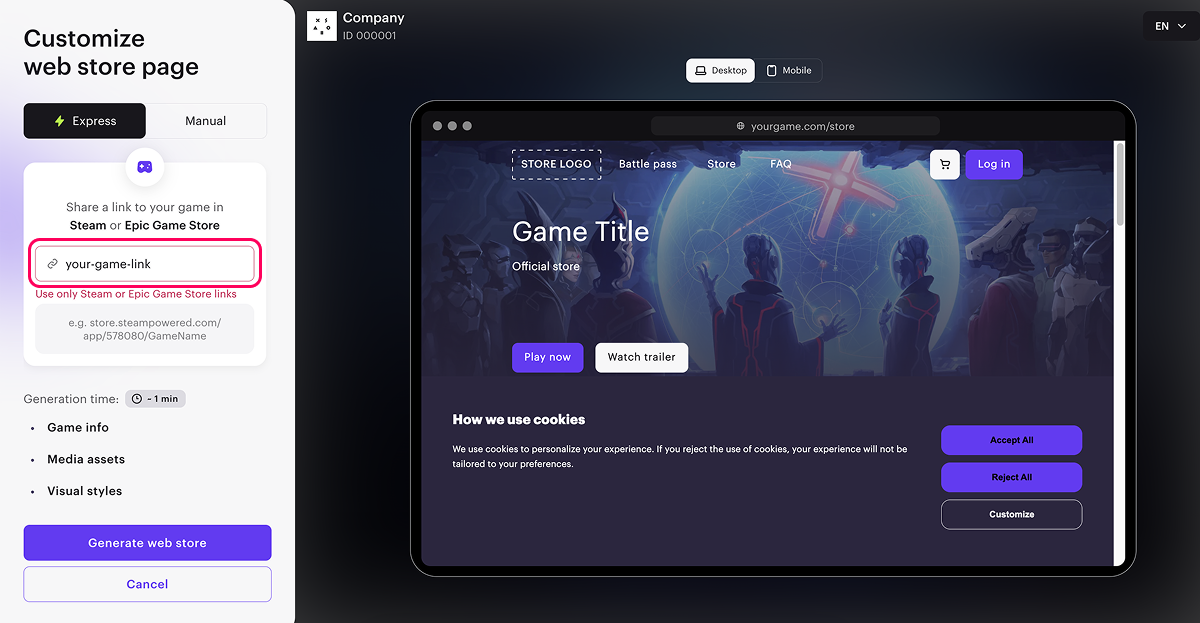
- Selecione Generate web store.
- Selecione Continue to set up.
Configure os blocos principais
- Na página principal do site, no foco Sell virtual goods in-game or online, acesse a etapa Optional: Set up a web storefront e selecione Customize site. Você será redirecionado ao construtor de sites, onde poderá personalizar o site criado.

Se você fechar a página principal do projeto, acesse a seção Storefronts > Websites e selecione Open Site Builder no painel do site criado. Para encontrá-lo, você pode conferir o horário da criação exibido no painel do site.

- Configure o bloco Header onde as informações dos usuários e os elementos de navegação são exibidos:
- Adicione um logotipo do seu jogo ou estúdio.
- Se necessário, mude os botões predefinidos.
Exemplo de bloco Header:

- Configure o Lead block, onde as informações principais sobre sua loja são exibidas:
- Adicione um nome para a loja, uma descrição e uma imagem de plano de fundo caso não queira usar os dados enviados automaticamente.
- Adicione marcadores.
- Especifique as plataformas onde o jogo está disponível.
- Edite os botões padrões ou adicione novos botões, se necessário.
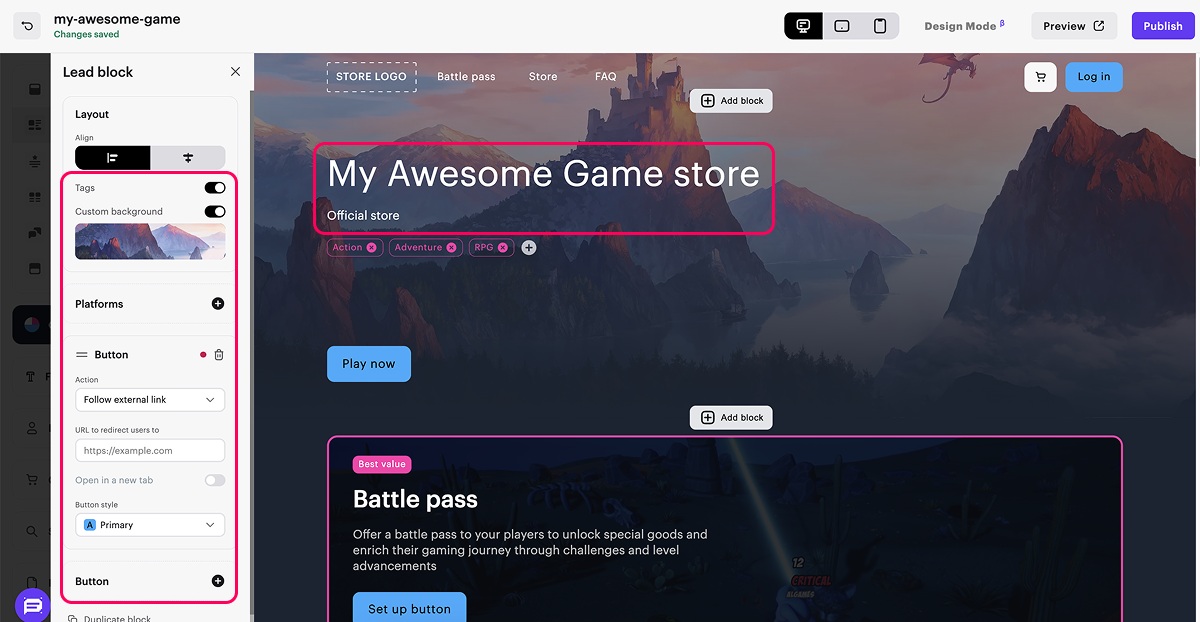
- Configure o bloco Battle pass que exibe uma oferta em destaque:
- Atualize o plano de fundo padrão do cartão.
- Adicione um nome e descrição à oferta.
- Configure o botão de compra: selecione o item a ser vendido e, se necessário, personalize o estilo do botão.
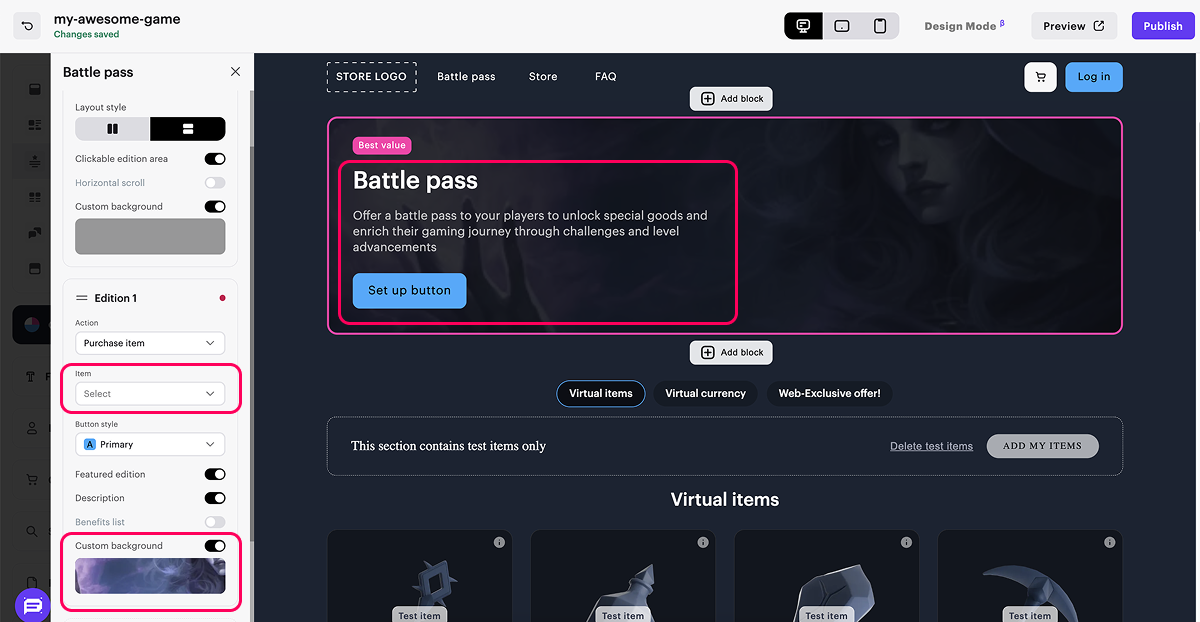
Exemplo do bloco Battle pass:

- Configure o bloco Store, onde itens virtuais, conjuntos e pacotes de moedas virtuais disponíveis para compra são exibidos:
- Se necessário, remova as seções adicionadas automaticamente, ou adicione novas seções.
- No bloco para a seção relevante, selecione o tipo de item e grupo da lista suspensa para exibi-los na página.
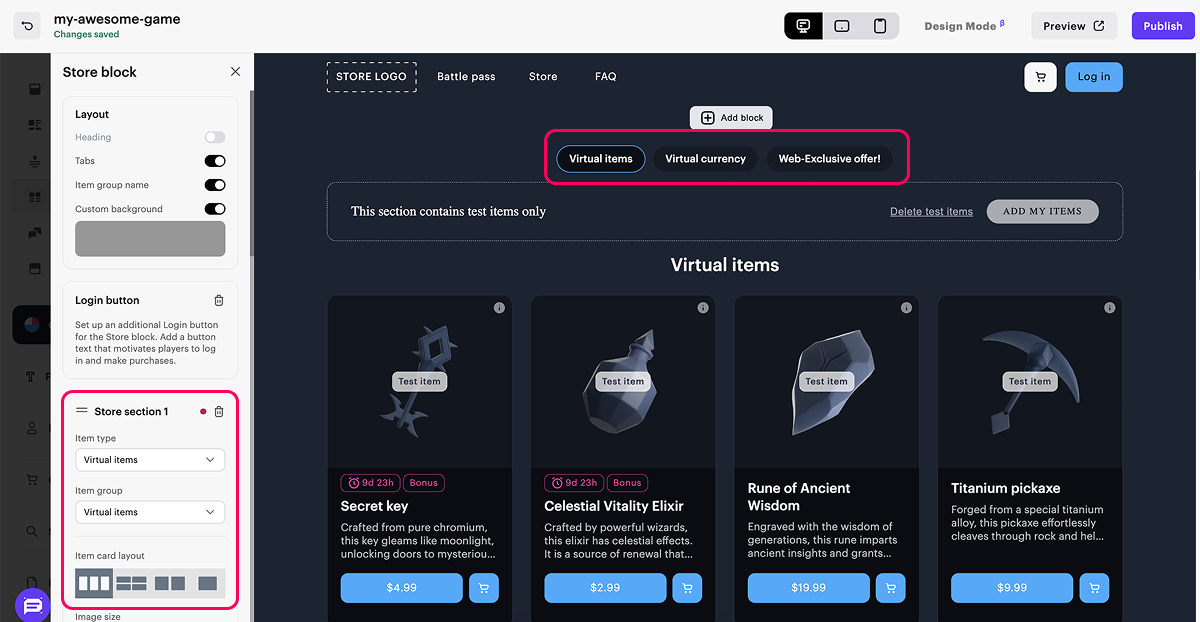
Se o tipo de item selecionado e grupo não forem exibidos no construtor, certifique-se de que os grupos de itens necessários e pacotes de moedas virtuais têm o status Enabled, ou seja, eles estão disponíveis para exibição na loja, e que os itens estão inclusos nestes grupos. Para verificar ou editar o status dos itens, acesse Items catalog e abra a seção para o tipo de item necessário.

Exemplo de bloco Store:
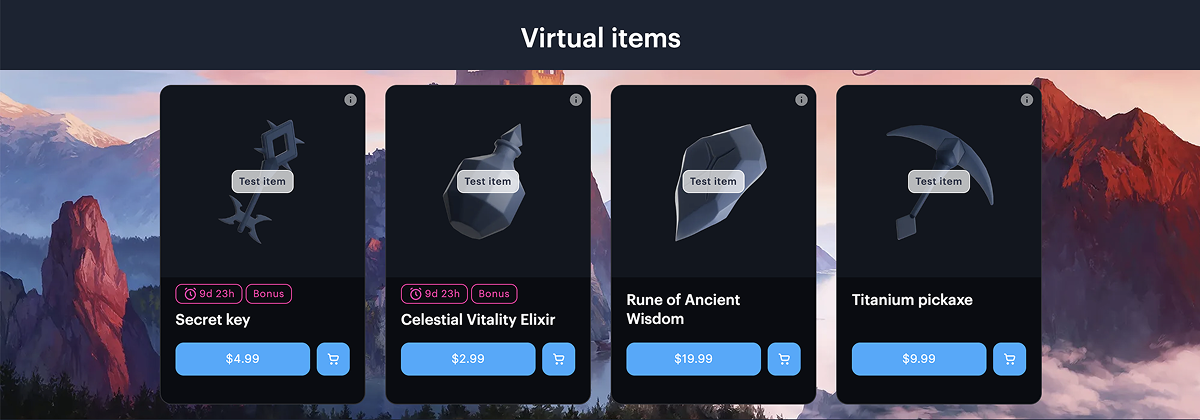
- Configure o bloco Footer que contém informações legais e configurações de privacidade. Você pode:
- Escolher um layout: colunas ou fileiras.
- Adicionar um plano de fundo personalizado.
- Adicionar links em redes sociais.
- Adicionar restrições etárias.
Exemplo de bloco Footer:

- Acesse a seção Cart settings para configurar recursos adicionais. Defina as opções correspondentes como habilitadas:
- Show promo code field — permite que os usuários apliquem um código promocional ou cupom na interface do carrinho.
- Login before shopping cart — abre a janela de login ao prosseguir ao carrinho se o usuário não estiver autenticado.
- Se necessário, adicione páginas adicionais à sua loja, como as últimas notícias do jogo. Para fazer isso:
- Adicione as páginas necessárias seguindo as instruções.
- No bloco, onde quiser adicionar um link à página, como Header:
- Adicione um novo botão ou edite o existente.
- Na seção de configurações do botão, escolha uma ação de clique — Open page.
- Na lista suspensa, selecione a página que deverá ser aberta quando o botão é selecionado.
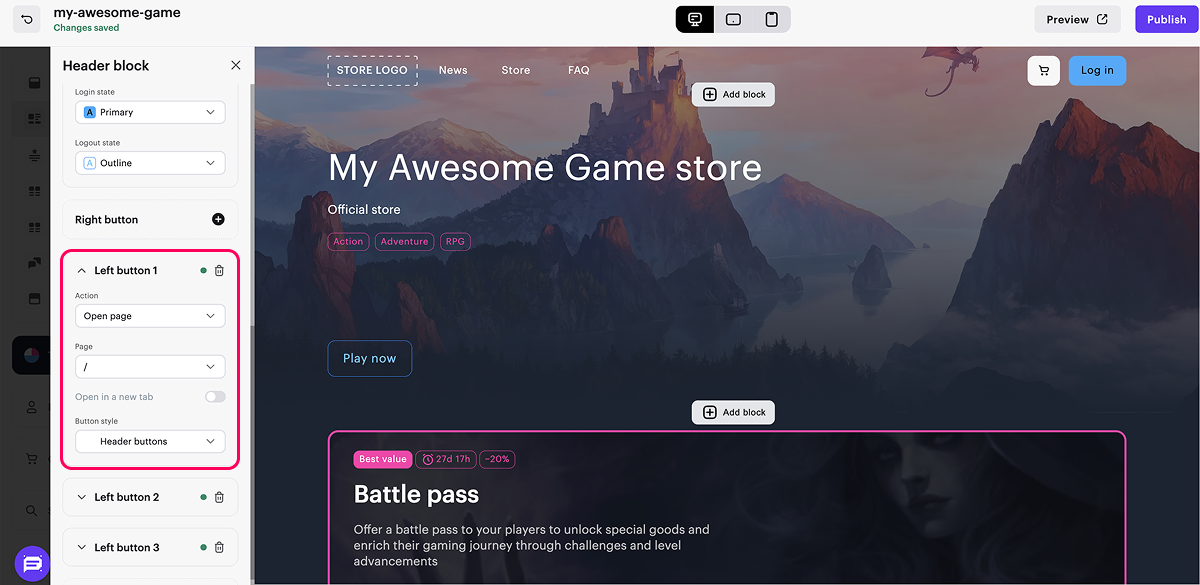
Configure a autenticação do usuário
A autenticação permite que os usuários comprem itens na loja e vejam ofertas personalizadas no catálogo. Configure a autenticação pelo Xsolla Login para dar aos usuários uma vasta gama de métodos de autenticação: via redes sociais, códigos únicos ou links, ou inserindo um login e senha. Você também pode personalizar o widget Xsolla Login e definir restrições etárias para a autenticação.
Para configurar a autenticação de usuários via Xsolla Login:
- Abra seu projeto na Conta de Distribuidor e acesse a seção Storefronts > Websites.
- Selecione Open Site Builder no painel do site necessário.
- No construtor de sites, acesse o bloco Login settings.
- Escolha Xsolla Login.
- Na lista suspensa, selecione New Login. Como resultado, o projeto Login com a autenticação de usuários via e-mail e senha será criado automaticamente. Para configurar outro método de login, siga as instruções.
Para o projeto Login criado, o URL da loja será automaticamente especificado como um URL de retorno de chamada. O usuário será redirecionado à loja nos seguintes casos:
- após uma autenticação bem-sucedida
- após uma confirmação por e-mail bem-sucedida
- após uma redefinição de senha
- caso a autenticação falhe
Ao alterar o domínio da loja, o URL de retorno de chamada nas configurações do projeto Login é alterado automaticamente.
- Conecte o armazenamento de dados do usuário. Você poderá ter diferentes recursos de produtos disponíveis dependendo da opção de armazenamento de dados (consulte a seção Comparison of user data storage options).
Você também pode configurar outros métodos de autenticação de usuários:
- Via ID de usuário
- via ID de usuário e link profundo
- via link profundo
- via Xsolla Login com ID de usuário vinculado
Consulte as instruções para obter informações mais detalhadas sobre a configuração de cada método.
Conceder compra ao usuário
Implemente a concessão de compras ao usuário no seu aplicativo usando informações sobre os dados de transação e itens comprados recebidos nos webhooks da Xsolla. Se você se cadastrou na Conta de Distribuidor depois de 22 de janeiro de 2025, para obter o funcionamento completo da loja e gestão de pagamentos, implemente o processamento dos seguintes webhooks:
| Nome do webhook | Descrição |
|---|---|
User validation > User validation (user_validation) | É enviado em diferentes estágios do processo de pagamento para confirmar se o usuário está registrado no jogo. |
Serviços de jogo > Webhooks combinados > Pagamento bem-sucedido do pedido (order_paid) | Contém dados de pagamento, dados de transação e informações sobre os itens comprados. Use os dados do webhook para adicionar itens ao usuário. |
Game services > Combined webhooks > Order cancellation (order_canceled) | Contém dados do pagamento cancelado, dados de transação e informações sobre os itens comprados. Use os dados do webhook para remover os itens comprados. |
Teste o site no modo sandbox
Para testar o funcionamento do site no modo sandbox:
- Abra seu projeto na Conta de Distribuidor e acesse a seção Storefronts > Websites.
- Selecione Open Site Builder no painel do site necessário.
- Selecione Preview.
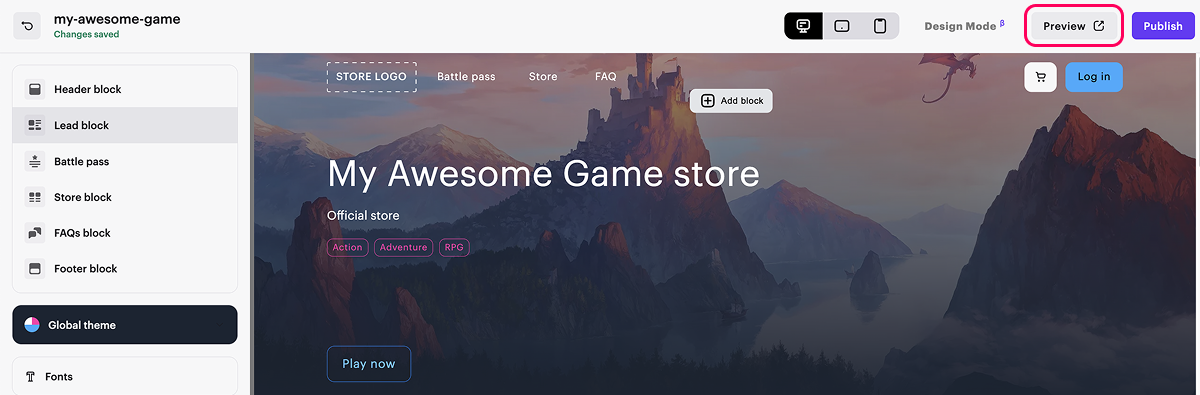
- Selecione um item e clique no botão de compra.
- Escolha o grupo Card de métodos de pagamento.
- Insira os dados do cartão bancário de teste. Insira quaisquer valores nos campos restantes. Você também pode especificar detalhes incorretos (número do cartão, data de validade ou CVV) para gerar um erro.
Publique o site
- Para melhorar o desempenho do seu site:
- No bloco SEO Settings, defina os parâmetros que serão usados pelos motores de busca e para a prévia de páginas nas redes sociais: envie um favicon, especifique o título e descrição da loja, adicione uma imagem de prévia.
- Configure as traduções do site.
- Faça alterações no domínio (opcional). Para fazer isso, acesse a seção Storefronts > Websites e selecione Configure no painel do seu site. Na seção Domain, edite o valor Xsolla domain, ou configure o seu próprio domínio.
- Depois de fazer todas as alterações necessárias e sua web store estiver pronta para o lançamento, no canto superior direito do construtor de sites, selecione Publish.
- Marque as caixas próximas às páginas que você deseja publicar.
- Selecione Publish.
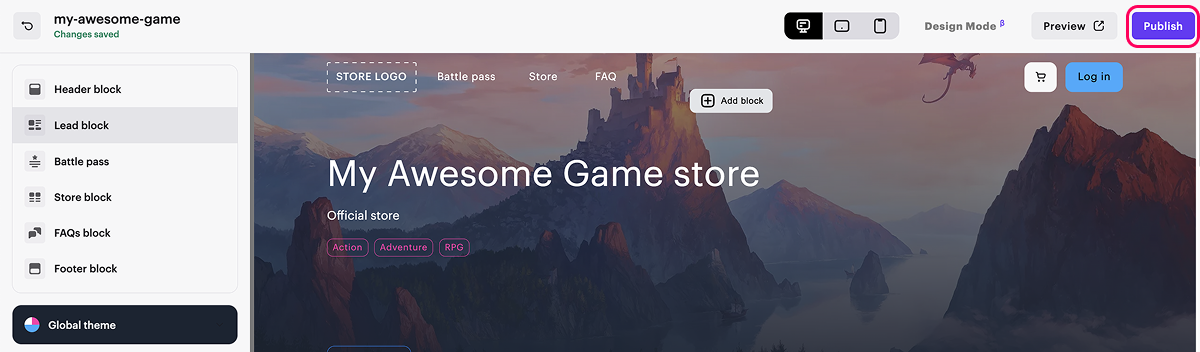
- Não há nenhuma seção vazia no construtor (marcada com um indicador vermelho).
- O Acordo de Licenciamento com a Xsolla foi assinado.
- A página principal foi publicada ou selecionada para publicação. Não é possível compartilhar páginas descendentes antes da página principal.
Configuração de loja expandida
Você pode usar os seguintes recursos estendidos para a sua loja:
- Configure a precificação regional. Aumente suas vendas configurando preços para regulamentações de preços regionais diferentes.
- Configure e execute campanhas promocionais. Aumente suas vendas com descontos, bônus, códigos promocionais, ofertas de tempo limitado e outras promoções.
- Reforce a fidelidade e retenção com recursos como recompensas diárias, um sistema de recompensas, ou cadeias de ofertas. Eles encorajam os usuários a voltarem ao jogo regularmente, se engajarem de forma mais intensa e a receberem recompensas.
- Forneça ofertas personalizadas para certos usuários, como um conjunto de boas-vindas para novos usuários.
Encontrou um erro de texto ou digitação? Selecione o texto e pressione Ctrl+Enter.
